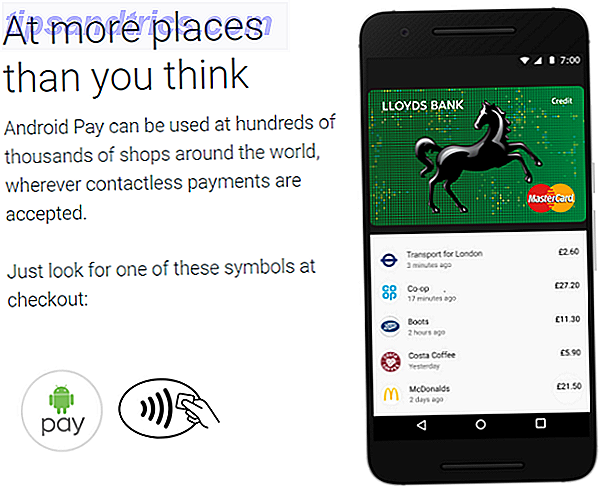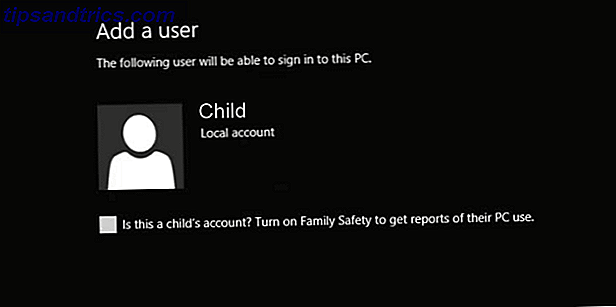Also hast du dein Handy gemauert. Sie flashed ein ROM 6 Beste Android 6.0 Marshmallow Benutzerdefinierte ROMs 6 Beste Android 6.0 Marshmallow Benutzerdefinierte ROMs Wenn Sie Ihr Telefon auf Android 6.0 Marshmallow aktualisieren möchten, warten Sie nicht! Diese benutzerdefinierten ROMs machen es einfach. Lies mehr, installierte einen Mod, änderte eine Systemdatei, tat etwas - und jetzt bootet dein Telefon nicht mehr.
Keine Panik, es ist fast immer reparierbar, je nachdem, wie es gemauert ist.
- Der weiche Ziegelstein. Das Telefon friert auf dem Android-Startbildschirm ein, bleibt in einer Boot-Schleife stecken oder bootet direkt zur Wiederherstellung. Solange etwas passiert, wenn Sie es einschalten, ist es weich gemauert. Die gute Nachricht ist, dass diese ziemlich einfach zu beheben sind.
- Der harte Stein. Sie drücken den Netzschalter und nichts passiert. Hard Bricks können durch Dinge wie den Versuch verursacht werden, einen inkompatiblen ROM oder Kernel zu flashen, und es gibt normalerweise keine Softwarelösung für sie. Harte Steine sind sehr schlechte Nachrichten, aber zum Glück sind sie sehr selten.

Wahrscheinlich sind Sie weich gemauert. Während die Unterschiede in der Funktionsweise der verschiedenen Android-Telefone es schwierig machen, für jede Instanz eines Soft Bricks eine Catch-All-Lösung zu finden, gibt es vier gängige Tricks, mit denen Sie versuchen können, sich wieder auf den richtigen Weg zu bringen:
- Löschen von Daten und erneutes Blinken eines benutzerdefinierten ROM
- Deaktiviere Xposed Mods durch Wiederherstellung
- Wiederherstellen einer Nandroid-Sicherung
- Ein Fabrikbild blinken
Bevor Sie beginnen, vergewissern Sie sich, dass Ihr Telefon und Computer eingerichtet und mit den richtigen Tools bereit sind.
Was du brauchst
Wahrscheinlich haben Sie bereits die meisten Tools, die Sie benötigen, um Ihr gemauertes Telefon wiederherzustellen. Es sind dieselben Tools, die Sie zum Rooten Ihres Geräts und der Flash-ROMs verwendet haben, und Sie sollten auch mit deren Funktionsweise vertraut sein. Bevor Sie beginnen, sollten Sie dies dennoch überprüfen.

Am wichtigsten ist eine benutzerdefinierte Wiederherstellung Was ist eine benutzerdefinierte Wiederherstellung? Erkundung von CWM, TWRP und Freunden Was ist eine benutzerdefinierte Wiederherstellung? Erkundung von CWM, TWRP und Freunden Wenn Sie jemals daran gedacht haben, an Ihrem Android-Gerät herumzubasteln, haben Sie wahrscheinlich gelesen, dass Sie eine benutzerdefinierte Wiederherstellung darauf flashen müssen, bevor Sie etwas ernsthaftes tun können. Aber das wirft einige Fragen auf. Weiterlesen . Dies wäre installiert worden, wenn Sie Ihr Telefon gerootet haben, aber es kann manchmal durch die Wiederherstellung des Speichers überschrieben oder vollständig gelöscht werden. Wenn Sie es neu installieren müssen, empfehlen wir, TWRP zu verwenden. Es ist eine voll funktionsfähige benutzerdefinierte Wiederherstellung, sehr einfach zu bedienen und verfügt über Builds für die meisten gängigen Geräte.
Als nächstes brauchen Sie vielleicht Fastboot und ADB Neu zu Android Debug Bridge? Wie macht man den Prozess einfach und einfach zu Android Debug Bridge? Wie man den Prozess einfach und einfach macht ADB ist unglaublich nützlich, um Befehle von Ihrem Computer an Ihr Android-Gerät zu senden. Für die Anfänger da draußen, hier ist eine todte einfache Art, ADB zu verwenden. Weiterlesen . Diese werden häufig zum Rooten und Flashen von Systemmods verwendet. Sie können beide von der Android Developers-Website abrufen.

Und schließlich verwenden einige Hersteller spezielle Software, um Factory-Images zu flashen. Hoffentlich können Sie dies vermeiden, aber wenn Sie möchten, können Sie Odin für Samsung, das LG Flash Tool für LG Geräte und den HTC Sync Manager für HTC verwenden.
1. Löschen Sie Daten und blenden Sie ein benutzerdefiniertes ROM neu
Versuchen Sie diese Methode, wenn Sie: Sie flashten ein ROM und jetzt startet Android nicht.
Eine der wahrscheinlichsten Ursachen für Soft-Bricking Ihres Telefons ist beim Flashen eines benutzerdefinierten ROM So finden und installieren Sie ein benutzerdefiniertes ROM für Ihr Android-Gerät So finden und installieren Sie ein benutzerdefiniertes ROM für Ihr Android-Gerät Android ist super anpassbar, aber vollständig zu nehmen Vorteil davon ist, dass Sie ein benutzerdefiniertes ROM flashen müssen. Hier ist, wie man das macht. Read More geht schief. Einer der wahrscheinlichsten Gründe dafür ist, dass Sie sich dafür entschieden haben, Ihre Daten nicht zuerst zu löschen.
Oftmals als "schmutziger Flash" bezeichnet, ist dies der Zeitpunkt, an dem Sie auf die Unannehmlichkeiten verzichten, Ihre Apps und Daten wiederherstellen zu müssen, indem Sie ein neues ROM auf Ihrem alten ROM flashen. Als allgemeine Regel gilt, dass Sie damit durchkommen können, wenn Sie eine neuere Version Ihres vorhandenen ROMs anzeigen, aber Sie müssen Ihre Daten immer löschen, wenn Sie ein anderes ROM flashen.

Glücklicherweise ist es einfach zu beheben - solange Sie alle Ihre Daten gesichert haben Sichern Sie Ihr Android Phone heute, bevor es zu spät ist Sichern Sie Ihr Android Phone heute, bevor es zu spät ist Wenn Sie Ihr Telefon heute verloren (oder es wurde gestohlen oder beschädigt), hätten Sie noch alle Ihre Fotos, Kontakte und Daten? Stellen wir sicher, dass alles ordnungsgemäß gesichert ist. Lesen Sie mehr richtig. Wenn Sie nicht, nun, Sie haben eine wichtige Lektion auf die harte Tour gelernt.
- Starten Sie Ihre benutzerdefinierte Wiederherstellung
- Navigieren Sie zur Option " Wischen " und wählen Sie " Erweitertes Wischen"
- Aktivieren Sie das Kontrollkästchen Data (Sie können das System, den ART-Cache und den Cache erneut löschen) und bestätigen Sie
- Flashen Sie Ihr benutzerdefiniertes ROM neu
Wenn Sie Ihre Daten effektiv löschen, wird ein Zurücksetzen auf die Werkseinstellungen durchgeführt, aber Ihr interner Speicher oder Ihre SD-Karte sollten nicht gelöscht werden (obwohl Sie diese wiederum sichern sollten, um sicher zu gehen). Wenn Sie das Telefon neu starten, wird der Android-Einrichtungsbildschirm angezeigt. Nachdem Sie Ihre Google-Kontoinformationen eingegeben haben, sollten Ihre Apps automatisch neu installiert werden.
Wenn Sie möchten, können Sie Ihre Daten von Ihrem Nandroid-Backup wiederherstellen. Siehe den Abschnitt Wiederherstellen einer Nandroid-Sicherung unten.
2. Deaktivieren Sie Xposed Module in Recovery
Versuchen Sie diese Methode, wenn: Sie nach der Installation eines neuen Xposed-Moduls Bootloops erhalten.
Das Xposed Framework ist eines der besten Tools zum Modden deines Telefons. 10 Tolle Android-Anpassungen, die es wert sind, rooting für 10 erstaunliche Android-Anpassungen, die es wert sind, rooten zu können Hast du dein Gerät noch nicht gerootet? Sobald Sie sich all diese fantastischen Anpassungen nur für Root-Computer ansehen, können Sie Ihre Meinung ändern. Lesen Sie mehr, aber es ist auch einer der gefährlichsten. Xposed-Module 12 Beste Xposed-Module für die Anpassung von Android 6.0 Marshmallow 12 Beste Xposed-Module für die Anpassung von Android 6.0 Marshmallow Diese Xposed-Module können Ihr Android-Telefon oder Tablet ernsthaft anpassen und verbessern, selbst wenn es den neuesten Android 6.0 Marshmallow verwendet! Read More sind so einfach zu installieren - viele von ihnen sind im Play Store selbst verfügbar -, dass Sie sich in falscher Sicherheit wiegen. Es ist unwahrscheinlich, dass jemand ein Nandroid-Backup erstellt, bevor er ein neues Xposed-Modul installiert, obwohl er Ihr Telefon zerteilen kann.
Verwenden Sie ADB Push, um das Xposed Uninstaller zu installieren
Der beste Weg, um Probleme zu lösen, ist mit dem Xposed Uninstaller. Dies ist ein kleiner flashbarer Zip, den Sie durch die Wiederherstellung installieren können, um Xposed von Ihrem Gerät zu entfernen.

Wenn Sie es noch nicht auf Ihrem Telefon haben, können Sie es auf eine SD-Karte legen, oder Sie können es mit der ADB-Push-Methode kopieren:
- Laden Sie den Xposed Uninstaller auf Ihren Desktop herunter
- Verbinden Sie Ihr Telefon über USB mit Ihrem Computer und starten Sie die Wiederherstellung
- Starten Sie die Eingabeaufforderung (Windows) oder das Terminal (Mac) und verwenden Sie den Befehl cd, um das Verzeichnis in das Verzeichnis zu ändern, in dem Sie adb installiert haben
- Geben Sie adb push [vollständiger Pfad zu xposed uninstaller.zip] [vollständiger Pfad zum Ziel] ein . Unter Mac und Linux muss der Befehl mit ./ (zB ./adb ) vorangestellt werden
- Wenn die Datei fertig ist, blitzen Sie sie durch die Wiederherstellung
So deaktivieren Sie Xposed-Module in Recovery
Wenn Sie ADB Push nicht verwenden können, versuchen Sie eine dieser Lösungen.
Diese Methode deaktiviert Xposed :
- Starten Sie die Wiederherstellung, navigieren Sie zu Erweitert> Terminal-Befehl
- Erstellen Sie eine Datei namens /data/data/de.robv.android.xposed.installer/conf/disabled
- Starten Sie Ihr Telefon neu
Diese Methode verhindert das Starten von Xposed-Modulen :
- Starten Sie die Wiederherstellung, wählen Sie Datei-Manager
- Navigieren Sie zum Ordner /data/data/de.robv.android.xposed.installer/conf/ und löschen Sie die Datei modules.list
- Starten Sie Ihr Telefon neu
Keine dieser Lösungen macht Änderungen rückgängig, die die Module an Ihrem System vorgenommen haben. Wenn dies die Ursache Ihres Problems ist, müssen Sie Ihr Nandroid-Backup wiederherstellen.
3. Stellen Sie eine Nandroid-Sicherung wieder her
Versuchen Sie diese Methode wenn: Sie müssen andere Systemmods entfernen, eine geänderte Systemdatei ersetzen oder wenn die oben genannten Methoden nicht funktionieren.

Das Nandroid-Backup Was ist ein Nandroid-Backup und wie genau funktioniert es? Was ist ein Nandroid Backup und wie genau funktioniert es? Sie müssen diese Sicherung bereit haben. Read More ist das Sicherheitsnetz für Android-Mods und Tweaks. Es ist eine vollständige Momentaufnahme Ihres Telefons, nicht nur Ihre Daten und Apps, sondern das Betriebssystem selbst. Solange Sie auf Ihre benutzerdefinierte Wiederherstellung zugreifen können und ein Nandroid-Backup haben, können Sie Ihr Telefon mit dem gemauerten Telefon in Betrieb nehmen :
- Starten Sie die Wiederherstellung und navigieren Sie zu Wiederherstellen
- Wählen Sie Ihr Backup, bestätigen Sie und warten Sie, bis es wiederhergestellt ist
- Starten Sie Ihr Telefon neu
Nandroid Backups sind ein bisschen mühsam zu machen. Sie dauern eine Weile und können nicht im Hintergrund ausgeführt werden. Aber sie sind es wert: Sie sind die einfachste Möglichkeit, Ihr Telefon zu entsteinen.
Wiederherstellen von Daten von einem Nandroid Backup
Eine Nandroid-Sicherung kann auch den Tag speichern, wenn Sie Ihre Daten löschen und nicht in einer leicht wiederherstellbaren Form sichern mussten. Es ist möglich, bestimmte Teile eines Nandroid zu extrahieren, damit Sie Ihre Apps und Daten wiederherstellen können, ohne das Betriebssystem wiederherstellen zu müssen.

- Starten Sie Android und installieren Sie Titanium Backup im Play Store
- Tippen Sie auf die Menüschaltfläche und navigieren Sie zu Spezielle Sicherung / Wiederherstellung> Aus Nandroid-Sicherung extrahieren
- Wählen Sie Ihr Backup aus der Liste
- Wählen Sie, ob Apps, Daten oder beides wiederhergestellt werden sollen, und wählen Sie sie aus (oder drücken Sie Alle auswählen).
- Tippen Sie auf das grüne Häkchen, um den Wiederherstellungsvorgang zu starten
4. Flashen Sie ein Factory Image
Versuchen Sie diese Methode, wenn: Keine der anderen Optionen funktioniert.
Wenn alles andere fehlschlägt, besteht die Kernoption darin, ein Fabrikbild erneut zu flashen . Dadurch wird das Telefon in seinem ursprünglichen Zustand wiederhergestellt und Ihr interner Speicher sowie alles andere gelöscht. Es löscht auch dein Telefon.
Weil es alles löscht, ist es besser, wenn Sie zuerst versuchen, ein Aktien-ROM zu flashen. OnePlus bietet tatsächlich flashbare ROMs zur Wiederherstellung anstelle von Factory-Images, und Sie werden ähnliche für praktisch jedes Gerät bei xda-developers.com finden. In vielen Fällen können Sie einen vorinstallierten Lager-ROM für zusätzlichen Komfort flashen.

Wenn das Blinken eines Factory-Images vom Flashen eines ROMs abweicht, geschieht dies über eine Verbindung zu Ihrem Desktop-Computer und nicht durch eine Wiederherstellung. Einige Geräte verwenden das Fastboot-Tool aus dem Android SDK, andere verwenden jedoch benutzerdefinierte Software. Samsung verwendet beispielsweise das Odin-Tool, während HTC den HTC Sync Manager verwendet.
Aufgrund der verschiedenen verwendeten Methoden unterscheiden sich die Anweisungen zum Flashen eines Fabrikbildes für jedes Gerät. Und nicht alle Hersteller stellen ihre Firmwares öffentlich zur Verfügung, also muss man sie aus inoffiziellen Quellen finden.
Hier finden Sie Factory-Images für einige beliebte Android-Marken:
- Nexus
- Samsung
- HTC
- Sony
- Motorola
- OnePlus
Was ist mit Hartbausteinen?
Stellen Sie zuerst sicher, dass es gemauert ist - schließen Sie es an und lassen Sie es für eine Weile aufladen. Versuchen Sie, es zurückzusetzen, indem Sie entweder die Batterie ziehen. So diagnostizieren und reparieren Sie Probleme mit dem Android-Boot So diagnostizieren und reparieren Sie Probleme mit dem Android-Boot Schaltet Ihr Android-Telefon oder -Tablet aus? Die Chancen stehen gut, dass Sie es mit diesen einfachen Schritten beheben können. Lesen Sie mehr oder halten Sie den Netzschalter für 10-15 Sekunden gedrückt.

Wenn es definitiv hart gemauert ist, dann haben Sie vielleicht kein Glück. Einige Telefone können mit einer USB- Vorrichtung wiederbelebt werden, einem winzigen Gerät, das an den USB-Anschluss angeschlossen wird und das Telefon in den Download-Modus versetzt, um die ursprüngliche Firmware neu zu installieren. Diese sind bei Ebay billig zu finden, aber nur für eine sehr kleine Anzahl von Geräten, und selbst dann gibt es keine Garantie, dass sie funktionieren.
Darüber hinaus müssen Sie möglicherweise Ihr Telefon zur Reparatur einschicken (obwohl das Durchwühlen Ihres Telefons wahrscheinlich Ihre Garantie ungültig gemacht hat) oder suchen Sie eine lokale Telefonreparaturperson auf. Aber Sie werden wahrscheinlich am Ende brauchen, um ein neues Telefon kaufen Beste Orte zu kaufen und zu verkaufen Gebrauchte Android-Handys Beste Plätze zu kaufen und zu verkaufen Gebrauchte Android-Telefone Suchen Sie nach einem alten Android-Handy zu verkaufen oder ein gebrauchtes Android-Handy kaufen? Vergleichen wir die besten Dienstleistungen für Käufer und Verkäufer. Weiterlesen .
Dennoch sind harte Steine ziemlich selten, besonders für die beliebtesten Mods wie Flash-ROMs. Weiche Ziegel sind viel wahrscheinlicher. Es ist fast unvermeidlich, dass du irgendwann einen weichen Ziegelstein erledigst, aber glücklicherweise wird es nur eine Unannehmlichkeit sein und nicht etwas, worüber du dir Sorgen machen musst.
Hast du dein Handy gemauert? Nehmen Sie an den Kommentaren teil und teilen Sie uns Ihre Erfahrungen mit anderen Tipps mit, damit Ihr Gerät wieder einsatzbereit ist.